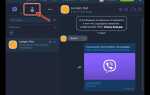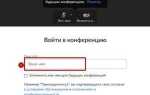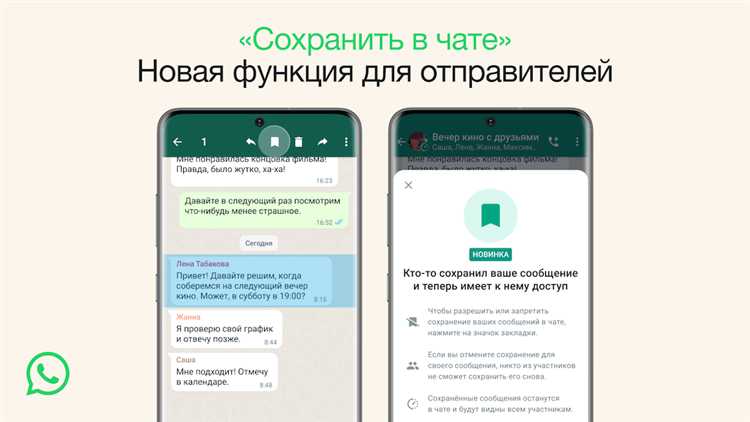
Переписка в WhatsApp может содержать важную информацию: деловые переговоры, юридически значимые сообщения, фото и документы. Чтобы обезопасить себя от потери этих данных, стоит заранее позаботиться об их сохранности на устройстве вне мессенджера – на компьютере.
Для пользователей Android самым простым способом является экспорт чата. В выбранном чате нажмите три точки в правом верхнем углу, затем выберите «Ещё» → «Экспорт чата». Система предложит отправить переписку на почту или сохранить файл .txt, при этом медиафайлы могут быть включены по желанию. Сохраните полученный файл на компьютер через e-mail или USB-подключение.
На iPhone алгоритм отличается. Откройте нужный чат, нажмите на имя контакта вверху, затем выберите «Экспорт чата». Далее – отправка архива с перепиской через AirDrop, почту или облако. Файлы сохраняются в формате .zip, внутри которого находится .txt-документ и, при наличии, медиафайлы.
Также доступен способ через WhatsApp Web или десктопное приложение. Однако, этот метод не позволяет напрямую выгрузить всю переписку. Его можно использовать для копирования текста вручную или создания скриншотов с помощью системных средств Windows или macOS.
Для регулярного резервного копирования стоит использовать Google Диск или iCloud, но эти копии не читаются напрямую на компьютере. Чтобы получить читаемый файл, нужно использовать экспорт чатов вручную, либо сторонние программы, такие как iMazing или Backuptrans, которые позволяют извлекать сообщения из резервных копий и сохранять их в читаемом виде на ПК.
Экспорт чата WhatsApp на Android с помощью встроенной функции
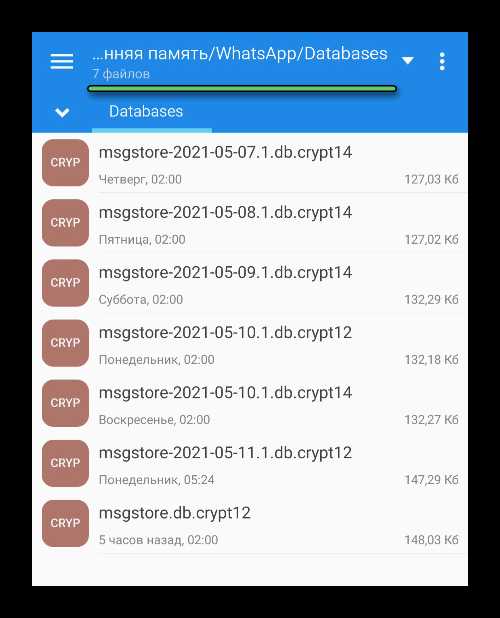
Откройте нужный чат в WhatsApp. Нажмите на три точки в правом верхнем углу, выберите «Еще», затем – «Экспорт чата».
Появится запрос: экспортировать чат с медиафайлами или без них. Выбор влияет на размер создаваемого архива. При наличии большого количества фото и видео рекомендуется выбрать вариант без медиа, чтобы ускорить процесс и избежать ошибок передачи.
После выбора способа экспорта система предложит доступные приложения для отправки файла – это может быть электронная почта, Google Диск, файловый менеджер или мессенджер. Выберите удобный способ, например, отправку себе на email.
Созданный файл будет иметь формат .txt. Если вы выбрали экспорт с медиа, в архив также попадут вложения в исходных форматах. Название текстового файла соответствует имени контакта или группы. Внутри – сообщения в хронологическом порядке с отметками времени.
Чтобы сохранить переписку на компьютер, откройте электронную почту или облачное хранилище на ПК и скачайте вложение. Файл доступен для чтения в любом текстовом редакторе, например, Блокнот или Notepad++.
Сохранение переписки WhatsApp на iPhone через email-экспорт
Для экспорта переписки WhatsApp с iPhone на компьютер с помощью электронной почты выполните следующие шаги:
- Откройте WhatsApp на iPhone.
- Перейдите в нужный чат (индивидуальный или групповой).
- Нажмите на имя контакта или название группы в верхней части экрана.
- Выберите пункт «Экспорт чата».
- Выберите: «Без медиа» или «С медиа» (вложения увеличивают размер файла и могут не подгрузиться в письме).
- Укажите почтовое приложение, например Mail или Gmail.
- В поле получателя введите свой email и отправьте сообщение.
После отправки откройте письмо на компьютере и скачайте вложение в формате .txt. Если вы выбрали экспорт с медиафайлами, в письме также будут прикреплены изображения, видео и голосовые сообщения в виде отдельных файлов.
Экспортируемый файл не подходит для восстановления в WhatsApp, но удобен для чтения, хранения и архивирования переписки. Рекомендуется сортировать экспортированные чаты по дате и теме для упрощения навигации.
Использование Google Диска для резервного копирования и загрузки на ПК
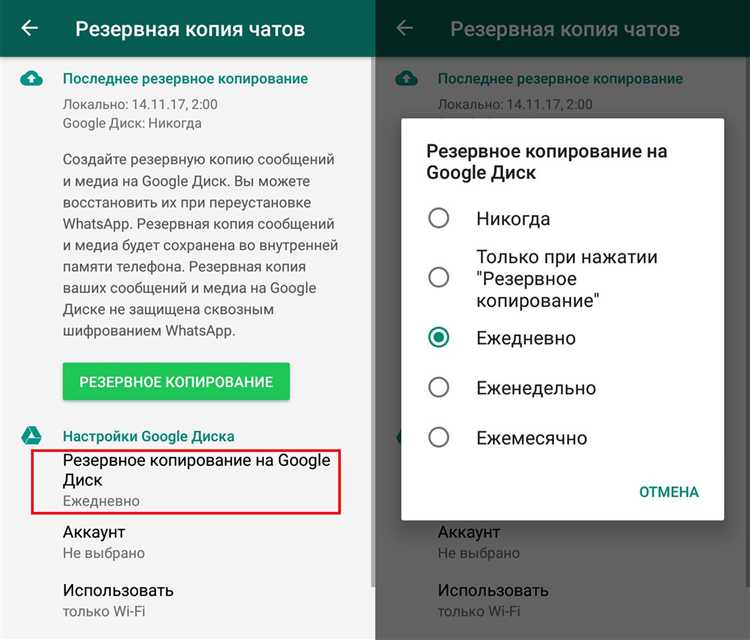
WhatsApp на Android позволяет создавать резервные копии чатов в Google Диске. Это позволяет перенести переписку на компьютер в несколько этапов.
- Откройте WhatsApp. Перейдите в «Настройки» → «Чаты» → «Резервная копия чатов».
- Нажмите «Резервное копирование». Убедитесь, что выбран Google Диск как место сохранения и аккаунт привязан к вашему Google-профилю.
- После создания копии откройте Google Диск в браузере на ПК. Авторизуйтесь в том же аккаунте.
- Нажмите на иконку шестерёнки (в правом верхнем углу) → «Настройки» → «Управление приложениями».
- Найдите WhatsApp. Нажмите «Параметры» → «Удалить скрытые данные приложений», если нужно освободить место. Содержимое чатов напрямую не просматривается – оно зашифровано.
- Чтобы получить доступ к данным, установите эмулятор Android (например, BlueStacks или Nox). Войдите в свою Google-учетную запись и установите WhatsApp.
- Во время настройки приложения выберите восстановление из Google Диска. После завершения откройте чаты, они отобразятся в приложении.
- С помощью функции экспорта чатов сохраните нужные переписки:
- Откройте чат → «Ещё» → «Экспорт чата».
- Выберите «Без медиа» или «С медиа».
- Сохраните файл .txt и, при наличии, медиафайлы на ПК.
Этот способ позволяет обойти ограничение прямого чтения резервных копий и сохранить нужные данные локально.
Скачивание резервной копии iCloud и извлечение переписки
Для извлечения переписки WhatsApp с iPhone через резервную копию iCloud требуется доступ к Apple ID и пароль от учетной записи, где создавалась резервная копия. Убедитесь, что двухфакторная аутентификация отключена или есть возможность подтвердить вход.
Загрузка копии осуществляется с помощью сторонних программ, таких как iMobie PhoneRescue, Dr.Fone или iBackup Viewer. Эти утилиты позволяют авторизоваться в iCloud, отобразить список доступных бэкапов и загрузить нужный. Размер копии может превышать 1 ГБ, в зависимости от объема чатов и вложений.
После загрузки резервной копии необходимо выбрать компонент «WhatsApp» для извлечения. Программа проведет сканирование данных и предоставит возможность просмотра чатов, включая текст, изображения, видео и документы. В большинстве случаев поддерживается экспорт в форматах .html, .txt и .csv.
Рекомендуемый формат – HTML, поскольку он сохраняет структуру диалогов, включая имена участников, временные метки и вложения. Полученные файлы можно открыть на любом компьютере через браузер без дополнительного ПО.
Некоторые приложения требуют отключения «Найти iPhone» перед загрузкой бэкапа. Сделать это можно через настройки устройства или сайт iCloud.com. Без выполнения этого шага загрузка резервной копии будет заблокирована.
После завершения экспорта проверьте целостность файлов. Вложения сохраняются в отдельных папках с привязкой к соответствующим чатам. Рекомендуется сделать локальную резервную копию этих данных, чтобы избежать повторной авторизации в iCloud.
Передача чатов WhatsApp на компьютер с помощью кабеля USB
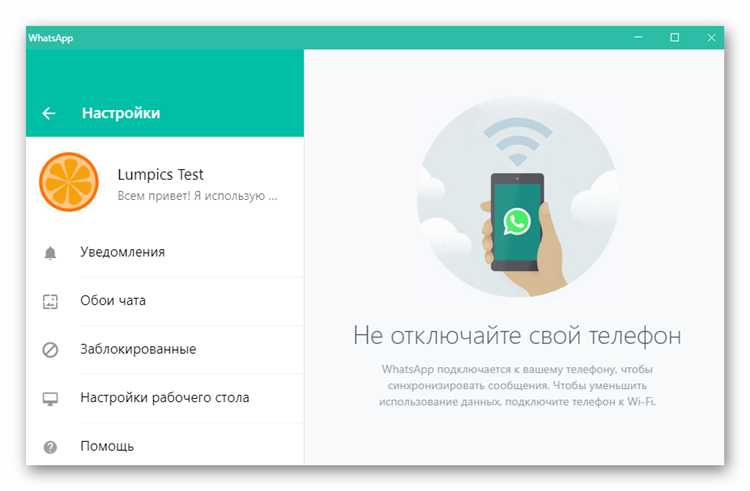
Для переноса переписки WhatsApp с Android-устройства на компьютер через USB потребуется включённая отладка по USB и установленный инструмент ADB (Android Debug Bridge). Убедитесь, что версия Android не ниже 5.0, а WhatsApp обновлён до последней версии.
Сначала активируйте режим разработчика на смартфоне: откройте «Настройки» > «О телефоне» > нажмите 7 раз по пункту «Номер сборки». Затем в разделе «Для разработчиков» включите «Отладку по USB».
Подключите устройство к компьютеру с помощью USB-кабеля. Разрешите доступ на телефоне при появлении запроса. На компьютере запустите командную строку и введите adb devices, чтобы убедиться в обнаружении устройства. Если оно отображается, выполните команду adb backup -apk -shared -all -f backup.ab, чтобы создать резервную копию, включающую данные WhatsApp.
После завершения создания файла backup.ab используйте утилиту Android Backup Extractor для его расшифровки. Команда java -jar abe.jar unpack backup.ab backup.tar извлечёт содержимое архива. Найдите директорию apps/com.whatsapp/, где находятся базы данных сообщений (msgstore.db.crypt14 и другие).
Для чтения чатов необходимо расшифровать файл с помощью ключа, который хранится в защищённой памяти устройства. Извлечение ключа требует root-доступа или специализированного ПО (например, WhatsApp Key/DB Extractor), которое также использует USB-соединение. После получения ключа примените инструмент WhatsApp Viewer для открытия и экспорта истории сообщений в читаемом формате.
Сохранение сообщений WhatsApp через WhatsApp Web и функции браузера
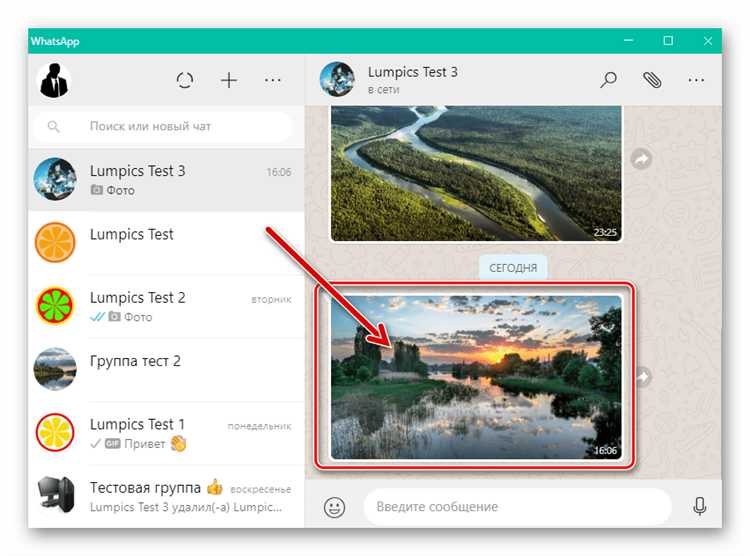
Откройте WhatsApp Web в браузере и авторизуйтесь с помощью QR-кода. Перейдите в нужный чат и прокрутите переписку вверх, чтобы загрузить все сообщения, включая старые.
Нажмите правой кнопкой мыши на свободной области чата и выберите «Сохранить как…». В появившемся окне выберите формат «Веб-страница, полностью» и укажите папку на компьютере. Сохранённый файл будет содержать переписку, изображения и вложения, доступные на момент загрузки.
Для текстовой версии выделите сообщения в чате вручную с помощью мыши, скопируйте (Ctrl+C) и вставьте (Ctrl+V) в текстовый файл. Этот способ подходит, если не требуется сохранять медиафайлы.
Для более удобного чтения и поиска по переписке откройте сохранённый файл HTML в браузере или импортируйте текст в редактор с поддержкой форматирования, например, Microsoft Word.
Важно: WhatsApp Web не загружает всю историю автоматически. Если чат объёмный, вручную прокрутите до самого начала, чтобы сохранить полную переписку.
Использование стороннего ПО для извлечения истории сообщений
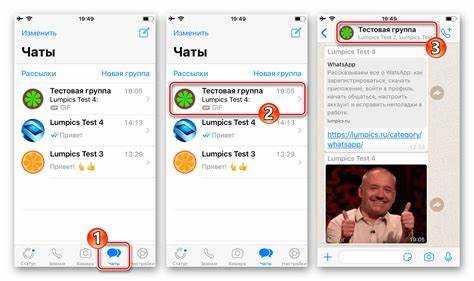
Сторонние программы позволяют извлекать переписку WhatsApp на компьютер без необходимости ручного экспорта чатов. Среди наиболее надёжных решений – iMobie AnyTrans, Dr.Fone — WhatsApp Transfer и iMazing. Они поддерживают резервное копирование, просмотр и экспорт сообщений, включая медиафайлы и вложения.
iMobie AnyTrans позволяет подключить iPhone по USB, перейти в раздел Social Messages Manager и выполнить резервное копирование данных WhatsApp. Затем чаты можно экспортировать в формат .html или .pdf для чтения на компьютере. Программа поддерживает выборочную выгрузку – удобно, если нужно сохранить только конкретные диалоги.
Dr.Fone — WhatsApp Transfer предлагает функцию прямого извлечения переписки как с iOS, так и с Android. После подключения устройства приложение автоматически сканирует память и отображает доступные чаты. Есть возможность экспортировать текст, изображения, видео и документы из чатов в отдельные папки.
iMazing ориентирован на пользователей iPhone и предоставляет расширенные функции фильтрации. Можно выгружать чаты за конкретные даты, по ключевым словам или контактам. Данные сохраняются в читаемом формате, включая эмодзи и вложения.
Перед использованием любого ПО важно отключить шифрование резервных копий (особенно в iTunes), иначе доступ к сообщениям будет ограничен. Также необходимо разрешить доступ к данным на устройстве при подключении к компьютеру.
Все упомянутые программы предлагают пробные версии с ограниченным функционалом. Для полного доступа к экспорту сообщений потребуется лицензия. Рекомендуется скачивать ПО только с официальных сайтов разработчиков для исключения риска вредоносного кода.
Конвертация сохранённых чатов в читаемый формат (TXT, PDF, HTML)
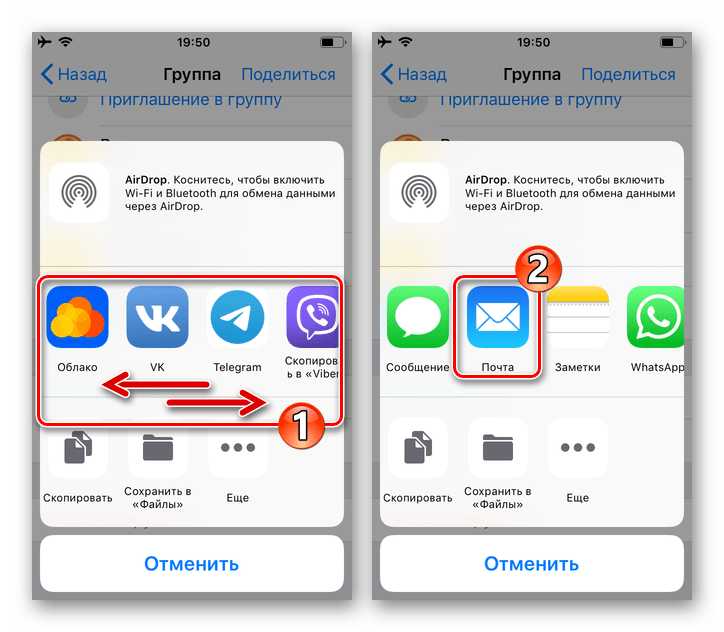
После экспорта чата из WhatsApp на компьютер в виде .txt-файла можно выполнить его преобразование в более удобные форматы для чтения или архивирования. Для этого не требуется специализированное программное обеспечение – достаточно стандартных инструментов.
TXT: Открывается напрямую в любом текстовом редакторе (Блокнот, Notepad++, Sublime Text). При необходимости можно изменить кодировку файла на UTF-8, чтобы избежать проблем с отображением символов. Это делается через меню «Файл» → «Сохранить как», выбрав нужную кодировку.
PDF: Для конвертации .txt в PDF откройте файл в текстовом редакторе, затем выберите «Печать» и укажите в качестве принтера «Сохранить как PDF» (в Windows, macOS и Linux такая функция встроена). Если нужен более структурированный PDF-документ, сначала отформатируйте текст в Word или Google Docs, добавив заголовки и отступы, а затем экспортируйте в PDF через меню «Файл» → «Скачать» → «PDF-документ».
HTML: Чтобы преобразовать чат в HTML, откройте .txt-файл, добавьте теги абзацев вручную или с помощью скрипта, заменяя переносы строк на <p> и </p>. Альтернатива – использовать Markdown-редактор (Typora, Obsidian), вставить текст и экспортировать как HTML. Это сохраняет структуру сообщений и повышает читаемость в браузере.
Для пакетной конвертации большого количества чатов можно использовать Python-скрипты с библиотеками pdfkit или markdown2, которые автоматизируют процесс преобразования и позволяют добавлять стилизацию, заголовки, временные метки и авторов сообщений.
Вопрос-ответ:
Как можно сохранить переписку WhatsApp на компьютере без использования сторонних программ?
Чтобы сохранить переписку WhatsApp на компьютере без дополнительных приложений, можно воспользоваться функцией экспорта чата. Для этого откройте нужный диалог в мобильном приложении, нажмите на меню настроек чата и выберите «Экспорт чата». После этого можно отправить файл с перепиской на электронную почту или сохранить в облачное хранилище, а затем скачать его на компьютер.
Можно ли сохранить не только текст, но и медиафайлы из переписки WhatsApp при переносе на ПК?
Да, при экспорте чата можно выбрать вариант с медиафайлами. Это позволит сохранить не только текст сообщений, но и фотографии, видео и аудиофайлы, которые были отправлены в данном чате. Однако нужно учитывать, что размер такого файла будет значительно больше, и процесс передачи займет больше времени.
Существуют ли ограничения на объем переписки, которую можно сохранить через функцию экспорта WhatsApp?
В стандартном экспорте WhatsApp не устанавливает жёстких ограничений по объему текста, но при выборе варианта с медиафайлами сервис может ограничить количество передаваемых данных, особенно если используется отправка по электронной почте. В таких случаях может потребоваться разделить переписку на несколько частей.
Какие форматы файлов используются при сохранении переписки WhatsApp на компьютере?
При экспорте чат сохраняется в виде текстового файла формата .txt, который легко открывается на большинстве устройств. Медиафайлы сохраняются в их оригинальных форматах, например, .jpg для изображений и .mp4 для видео, и помещаются в отдельную папку рядом с текстовым файлом.
Можно ли автоматически синхронизировать переписку WhatsApp с компьютером для постоянного доступа?
Автоматической полной синхронизации переписки WhatsApp с компьютером нет. Для просмотра сообщений на ПК используется WhatsApp Web или десктопное приложение, которые показывают текущие чаты, но не сохраняют их в виде файлов. Чтобы иметь постоянный доступ к переписке офлайн, необходимо регулярно экспортировать чаты вручную и сохранять их на компьютер.
Как можно сохранить переписку из WhatsApp на компьютер без использования сторонних программ?
Для сохранения переписки WhatsApp на компьютер без дополнительных приложений можно использовать встроенную функцию экспорта чата. В мобильном приложении откройте нужный диалог, нажмите на меню (три точки в правом верхнем углу), выберите «Ещё» – «Экспорт чата». Далее выберите, хотите ли вы экспортировать переписку с медиафайлами или без них. После этого можно отправить файл с перепиской на электронную почту или сохранить в облачном хранилище, откуда уже скачать на компьютер. Таким образом, переписка сохранится в виде текстового файла в формате .txt, а медиа – в отдельной папке, если вы решили их включить.